解析三菱空调E1故障及维修方法(探究E1故障产生的原因和解决方案)
4
2025-03-21
在移动设备日益普及的今天,我们经常面临手机网络不佳或数据流量耗尽的情况。此时,若能够使用电脑网络通过WiFi连接iPhone上网则是一个非常实用的解决方案。本文将指导您如何通过WiFi将您的iPhone连接到电脑上网,并探讨连接电脑上网的好处。
在开始之前,我们需要确保您的电脑已经连接到互联网,并且正确安装了相关的驱动程序。接着,根据您的电脑系统(Windows或MacOS)选择合适的步骤进行操作。
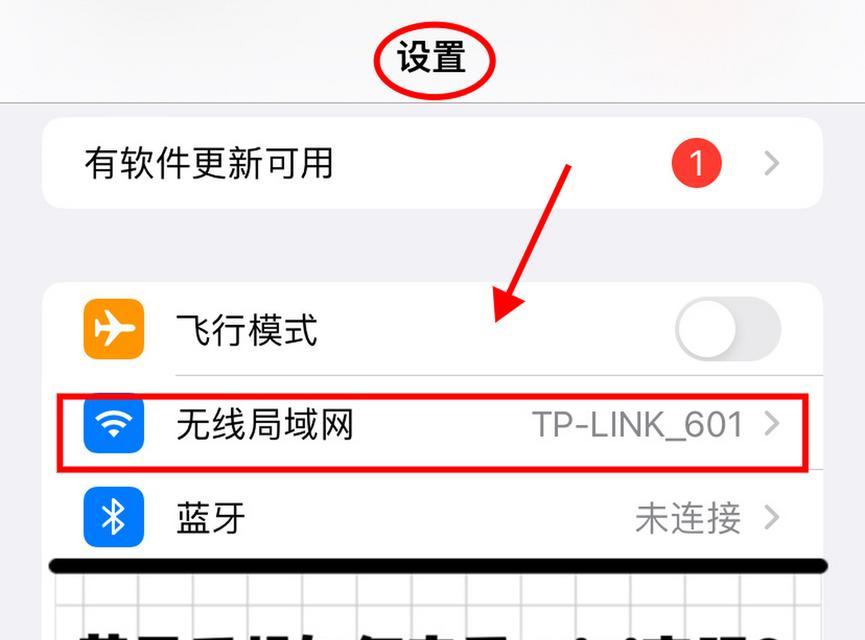
1.在Windows系统上进行设置:
启用移动热点功能:在电脑上打开“设置”>“网络和互联网”>“移动热点”,然后选择“共享我的互联网连接”,确保您的电脑已经连接到互联网。
设置电脑作为WiFi热点:返回“网络和互联网”设置,开启“移动热点”选项,您可以设置热点名称和密码以确保网络安全性。
通过iPhone连接:打开iPhone的“设置”>“WiFi”,在可用网络列表中找到刚刚设置的电脑WiFi热点名称,输入密码连接即可。
2.在MacOS系统上进行设置:
创建网络共享热点:点按屏幕右上角的苹果菜单,选择“系统偏好设置”>“共享”,然后选择“互联网共享”。在“共享您的连接自”选项中选中您的网络连接方式(例如WiFi),在“到计算机通过”选项中选择一个网络接口,如“WiFi”。
开启互联网共享:确保“互联网共享”选项被勾选并打开,这样您的电脑便成为了WiFi热点。
通过iPhone连接:在iPhone上进入“设置”>“WiFi”,选择刚才创建的热点名称,输入密码后即可连接。

使用电脑分享网络给iPhone上网不仅在紧急情况下十分有用,在日常生活中也提供了多种便利。
节省数据流量:当您不在家或办公室时,使用电脑的有线网络上网可避免消耗宝贵的移动数据。
网络安全性:电脑网络通常更加强大且安全,通过此方式上网可以更好地保护您的隐私和数据。
兼容性强:大多数情况下,几乎所有的电脑网络都能够支持iPhone的连接,几乎不存在兼容性问题。
便于管理:通过电脑控制网络连接,可以让您更加方便地管理设备上网的时间和流量使用情况。
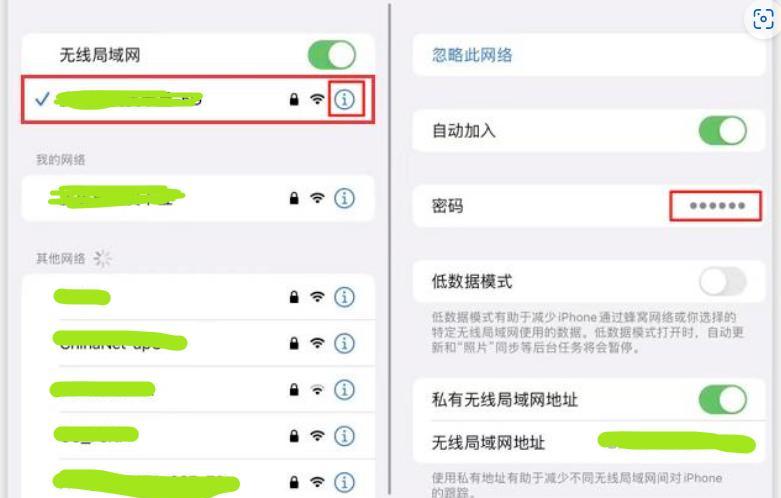
在使用电脑分享网络给iPhone上网的过程中,您可能会遇到一些问题,比如连接不稳定或速率较慢等问题。这时,您可以检查以下几点来优化网络体验:
检查网络环境:确保电脑所连接的有线网络稳定且高速。
电脑硬件更新:保持电脑的操作系统更新,安装最新的网络驱动程序。
关闭干扰源:尽可能减少WiFi干扰源,如其他无线设备或微波炉等。
优化网络配置:根据需求调整电脑的网络配置,确保网络设置能够支持多个设备同时上网。
问:电脑通过有线连接上网,是否可以同时让iPhone和电脑上网?
答:是的,只要您的电脑具备网络共享功能,并正确设置,便可以实现这一功能。
问:连接到电脑的iPhone上网速度会影响我的电脑使用吗?
答:共享网络实际上是对电脑和手机之间的网络带宽进行分配,如果电脑正在进行大量数据下载,则可能会对手机上网速度产生一定影响。
问:我的电脑是Windows10系统,遇到无法创建热点的问题怎么办?
答:首先确认您的网络适配器驱动程序是最新的,并且网络连接正常。之后,尝试关闭防火墙或检查网络策略设置,看是否有阻止热点创建的相关设置。
通过WiFi将iPhone连接到电脑上网是一种快捷有效的解决方式。不仅可以帮助您在数据流量不足或网络条件不佳时保持上网能力,还能优化网络资源的使用和管理。只需简单的设置,您就可以利用已有的电脑网络资源,让您的iPhone享受稳定快捷的上网体验。希望本文的指导能协助您轻松实现这一功能,并充分理解其背后的好处。
版权声明:本文内容由互联网用户自发贡献,该文观点仅代表作者本人。本站仅提供信息存储空间服务,不拥有所有权,不承担相关法律责任。如发现本站有涉嫌抄袭侵权/违法违规的内容, 请发送邮件至 3561739510@qq.com 举报,一经查实,本站将立刻删除。